Action gratuite pour appliquer rapidement un effet Dragan sur une image.

Andrzej Dragan est un photographe polonais connu pour ses portraits au style très marqué.
Cette action permet de faire un effet Dragan automatiquement. Par défaut elle concerne les visages, mais peut également être appliquée sur d’autres images.
Cette action a été créée, avec l’aimable autorisation de son auteur, à partir de ce tutoriel : ▷ Quick-tutoriel – Appliquer un effet Dragan
Action créée avec Photoshop CC 2020. Fonctionne également avec CS6, CS5 et CS2. Non testé avec Photoshop Elements.
Télécharger l’action :
Le fichier .zip contient le fichier .atn de l’Action.
Télécharger : Action effet DraganTéléchargé 1562 fois – 1,96 Ko
Chargement dans le panneau Actions :
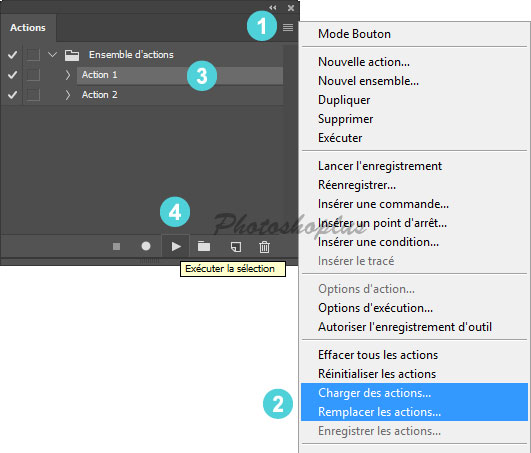
Après avoir téléchargé et décompressé le fichier .zip, vous obtenez le fichier .atn.
► afficher le panneau ou utiliser les touches Alt + F9
1 cliquer sur l’icône du menu du panneau, en haut à droite
2 dans la liste sélectionner la ligne Charger des actions… ou Remplacer les actions…
► sélectionner le fichier .atn que vous voulez ajouter dans le panneau
L’ensemble d’actions apparaît dans le panneau.
3 sélectionner la ligne de l’action à utiliser
4 cliquer en bas du panneau sur l’icône Exécuter la sélection, pour lancer l’action
Si l’on charge cela ajoute au contenu déjà présent dans le panneau et si l’on remplace cela remplace tout le contenu du panneau.
Utiliser l’action :
Pour utiliser l’Action il faut,
► ouvrir une image (ou photo)
► dans le panneau Actions, sélectionner la ligne de l’action (cliquer sur la flcèhe pour afficher le contenu du Groupe
► cliquer en bas du panneau sur Exécuter la sélection
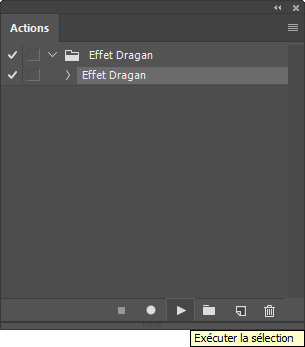
Déroulement de l’action :
L’action automatique Effet Dragan, duplique l’image puis referme l’originale, modifie la Courbe de contraste sur la couche L (Luminosité), applique du Flou avec le filtre Passe-haut sur un calque dupliqué en mode Incrustation puis modifie les couleurs de l’image. À la fin de l’action le calque de réglage Teinte/Saturation reste disponible.
Diminuer l’effet finale :
Si vous voulez diminuer l’effet finale,
► sélectionner toute l’image finale avec les touches Ctrl+A
► faire Copier ou Ctrl+C
► ouvrir l’image d’origine et faire Coller ou Ctrl+V
► en haut du panneau Calques, ajuster l’Opacité du calque, par exemple vers 75% (dépend de l’intensité souhaitée)
► choisir ou les touches Maj+Ctrl+S
► donner un nom différent, par exemple Effet Dragan et enregistrer l’image
Le format du fichier peut-être en JPG (format le plus courant). Si l’image est destinée à un écran ou à Internet il faut passer par le menu Enregistrer pour le Web ou les touches Alt+Maj+Ctrl+S et choisir par exemple Paramètre prédéfini JPEG Supérieur. Dans le bas de la fenêtre vous pouvez également directement redimensionner l’image (réduire ses dimensions).
Autres exemples :
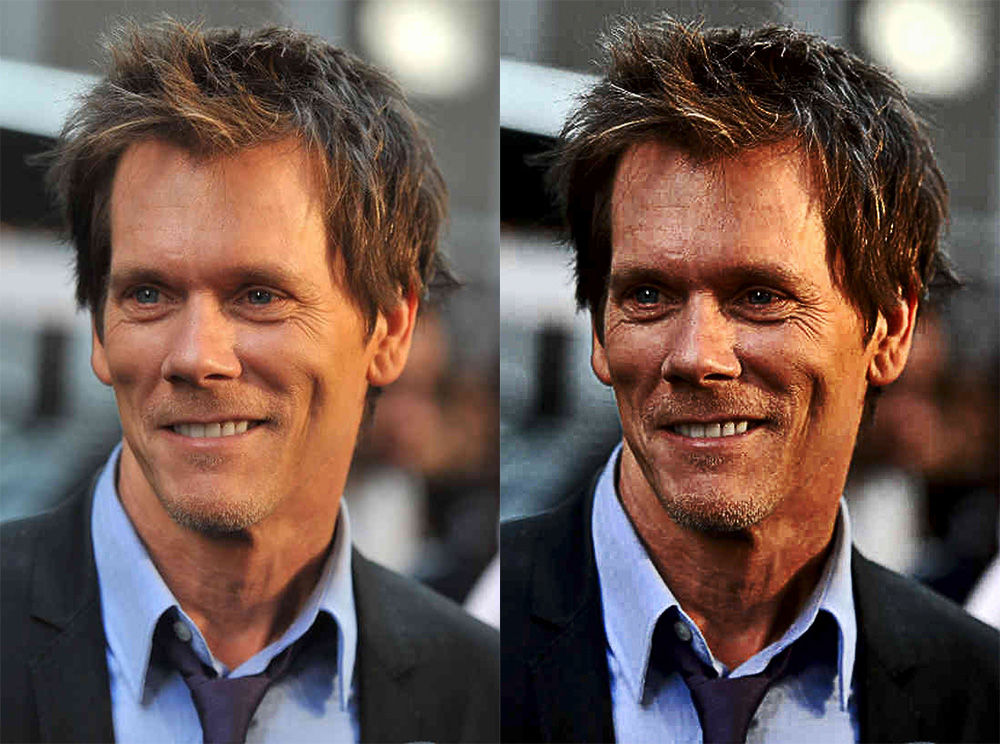


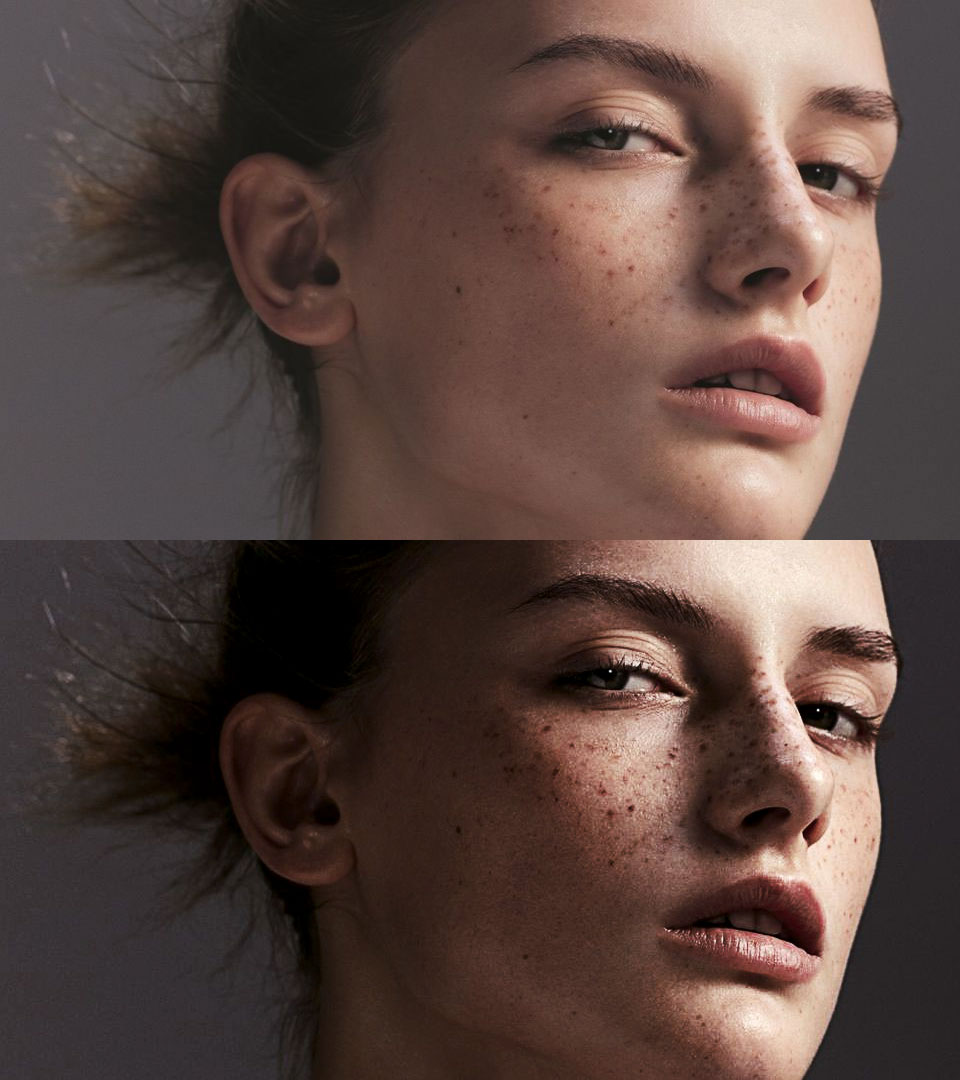

Source : Jean-Baptiste Huynh

Photoshoplus ©



